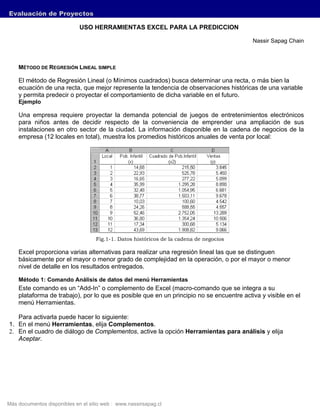
Uso de excel para predicción
- 1. Evaluación de Proyectos USO HERRAMIENTAS EXCEL PARA LA PREDICCION Nassir Sapag Chain MÉTODO DE REGRESIÓN LINEAL SIMPLE El método de Regresión Lineal (o Mínimos cuadrados) busca determinar una recta, o más bien la ecuación de una recta, que mejor represente la tendencia de observaciones históricas de una variable y permita predecir o proyectar el comportamiento de dicha variable en el futuro. Ejemplo Una empresa requiere proyectar la demanda potencial de juegos de entretenimientos electrónicos para niños antes de decidir respecto de la conveniencia de emprender una ampliación de sus instalaciones en otro sector de la ciudad. La información disponible en la cadena de negocios de la empresa (12 locales en total), muestra los promedios históricos anuales de venta por local: Fig.1-1. Datos históricos de la cadena de negocios Excel proporciona varias alternativas para realizar una regresión lineal las que se distinguen básicamente por el mayor o menor grado de complejidad en la operación, o por el mayor o menor nivel de detalle en los resultados entregados. Método 1: Comando Análisis de datos del menú Herramientas Este comando es un “Add-In” o complemento de Excel (macro-comando que se integra a su plataforma de trabajo), por lo que es posible que en un principio no se encuentre activa y visible en el menú Herramientas. Para activarla puede hacer lo siguiente: 1. En el menú Herramientas, elija Complementos. 2. En el cuadro de diálogo de Complementos, active la opción Herramientas para análisis y elija Aceptar. Más documentos disponibles en el sitio web : www.nassirsapag.cl
- 2. Evaluación de Proyectos Fig. 1-2. Cuadro de diálogo Complementos Una vez ingresados los datos en una hoja de cálculo, tal como se muestra en la Fig.1-2 , puede iniciar el proceso de datos como sigue: 1. En el menú Herramientas, elija Análisis de datos. 2. En el cuadro de diálogo Análisis de datos, seleccione la opción Regresión y elija Aceptar. 3. Fig.1-3. Cuadro de diálogo Análisis de datos 4. En el cuadro de diálogo Regresión, use el casillero Rango Y de entrada para especificar la posición de los datos de la variable dependiente (Ventas). 5. Use el casillero de Rango X de entrada para especificar la posición de los datos de la variable independiente (Pob. infantil). 6. Si incluye los títulos de columna, no olvide activar la casilla de verificación Rótulos. Esto le permitirá identificar de mejor manera las variables en la salida de regresión. 7. Utilice las Opciones de salida para especificar el lugar donde quiere ubicar los resultados. Si elige la opción En una hoja nueva, asígnele un nombre. Más documentos disponibles en el sitio web : www.nassirsapag.cl
- 3. Evaluación de Proyectos Fig.1-4. Especificación de las opciones de regresión 8. Finalmente, elija Aceptar. Excel insertará una nueva hoja de cálculo con los resultados de la regresión. Fig.1-5. Resultados de la regresión De acuerdo a los resultados de la regresión la ecuación de la recta que mejor representa el comportamiento de las ventas (y), en función de la población infantil (x) es: y = 1.113,20 + 212,03*x De este modo, si la población infantil asociada al sector donde se quiere instalar el nuevo local fuera 45 (45.000 personas) entonces el modelo predeciría ventas de 10.645,45. Fig. 1-6. Utilización de los resultados de la regresión Otro dato importante en los resultados de la regresión es el llamado Coeficiente de determinación (R2 ), el que puede ser interpretado como un índice de la “bondad” del ajuste del modelo a la realidad. El valor de 0,8715 de este coeficiente nos indica que la variación en las ventas es explicada Más documentos disponibles en el sitio web : www.nassirsapag.cl
- 4. Evaluación de Proyectos en un 87,15% por las variaciones en la población infantil. Método 2: Funciones TENDENCIA y COEFICIENTE.R2 Otra alternativa útil, cuando se desea determinar rápidamente cuál es el pronóstico de un modelo de regresión, basándose en datos históricos de las variables dependientes e independientes, es la utilización de la función TENDENCIA. Esta función ajusta una recta (calculada con el método de mínimos cuadrados) a los valores de la variable dependiente y devuelve el pronóstico para un nuevo valor de la variable independiente (x) especificado. Por otra parte la función COEFICIENTE.R2 devuelve el valor R cuadrado para una línea de regresión lineal creada con los datos de las variables x e y conocidas. Esta función le permitirá conocer que tan bien se ajusta el modelo y puede constituir un complemento a los resultados entregados por la función TENDENCIA. Para usar estas funciones asegúrese de tener los datos históricos disponibles en una hoja de cálculo e ingrese en alguna otra celda el nuevo valor de la variable independiente (x) para la cual se desea hacer el pronóstico (Fig.1-7). Fig.1-7. Modelo de planilla para realizar un pronóstico usando TENDENCIA y COEFICIENTE.R2 Para el cálculo de la venta estimada, proceda como sigue: 1. Seleccione la celda donde desea realizar la estimación (G3 en el ejemplo de la Fig.1-7). 2. Haga clic sobre el botón Pegar función en la barra de herramientas Estándar. 3. En el cuadro de diálogo Pegar función, desde la categoría de funciones Estadísticas seleccione la función TENDENCIA y elija Aceptar. 4. Fig.1-8. Cuadro de diálogo Pegar función 5. En el cuadro de la función TENDENCIA, utilice el recuadro Conocido_y para establecer la Más documentos disponibles en el sitio web : www.nassirsapag.cl
- 5. Evaluación de Proyectos ubicación de los valores de la variable dependiente (y). Fig.1-9. 6. Utilice el recuadro Conocido_x para establecer la ubicación de los valores de la variable independiente (x). Fig.1-9. 7. En el recuadro Nueva_matriz_x, indique la posición de la celda donde anotó el nuevo valor de la población infantil (x), para la cual se desea hacer la estimación y elija Aceptar. Fig.1-9. Utilización de la función TENDENCIA 8. Para calcular el valor de R cuadrado seleccione la celda G4 (como en el ejemplo de la Fig.1-8) haga clic en el botón Pegar función de la barra de herramientas Estándar. 9. En el cuadro de diálogo Pegar función, desde la categoría de funciones Estadísticas, seleccione la función COEFICIENTE.R2 y elija Aceptar. 10.En el cuadro de la función COEFICIENTE.R2, utilice el recuadro Conocido_y para establecer la ubicación de los valores de la variable dependiente (y). Fig.1-10. 11.Utilice el recuadro Conocido_x para establecer la ubicación de los valores de la variable independiente (x). Finalmente elija Aceptar. Fig.1-10. Más documentos disponibles en el sitio web : www.nassirsapag.cl
- 6. Evaluación de Proyectos Fig.1-10. Utilización de la función COEFICIENTE.R2 Los valores obtenidos para la venta estimada y el Coeficiente R cuadrado deberían coincidir con los obtenidos a través del método anterior. Esto se debe a que en ambos caso se utilizó el método de los mínimos cuadrados y las diferencias están sólo en la forma. Método 3: Ajuste de líneas de tendencia a un gráfico de dispersión Este método aprovecha las posibilidades que proporciona Excel de ajustar una línea de tendencia para una serie de datos en un gráfico de dispersión (XY) y visualizar la función y R cuadrado asociados a esta línea de tendencia. El hecho es que Excel debe utilizar el método de los mínimos cuadrados para ajustar esta línea de tendencia, por lo que los resultados no deberían ser diferentes de los obtenidos con los métodos descritos previamente. Para utilizar este método, siga estos pasos: 1. Asegúrese de tener visible la barra de herramientas “Gráfico”. Fig.1-11. Barra de herramientas Gráfico Seleccione las series de datos x (Pob. Infantil) e y (Ventas). Si las series de datos se encuentran en columnas no adyacentes, seleccione la primera serie normalmente y luego seleccione la segunda serie mientras mantiene presionada la tecla CTRL (Control). Fig.1-12. 2. Desde la barra de herramientas, elija la paleta Tipo de gráfico y seleccione el tipo Gráfico de dispersión. Fig.1-12. Más documentos disponibles en el sitio web : www.nassirsapag.cl
- 7. Evaluación de Proyectos Fig.1-12. Construcción de un gráfico de dispersión 3. Un nuevo objeto flotante se mostrará sobre la hoja de cálculo, conteniendo el gráfico deseado. Dé un clic, con el botón derecho del mouse, sobre uno de los puntos de la serie en el gráfico y elija la opción Agregar línea de tendencia... Fig.1-13. Fig.1-13. Agregar una línea de tendencia a un gráfico de dispersión 4. En la ficha Tipo del cuadro de diálogo Agregar línea de tendencia, seleccione el tipo Lineal.Fig.1- 14. Fig.1-14. Cuadro de diálogo Agregar línea de tendencia, ficha Tipo 5. En la ficha Opciones del cuadro de diálogo Agregar línea de tendencia, asigne un nombre a la línea de tendencia y active las casillas Presentar ecuación en el gráfico y Presentar el valor R Más documentos disponibles en el sitio web : www.nassirsapag.cl
- 8. Evaluación de Proyectos cuadrado en el gráfico.Fig.1-15. Fig.1-15. Cuadro de diálogo Agregar línea de tendencia, ficha Opciones 6. Elija Aceptar. El gráfico se mostrará con la correspondiente línea de tendencia y los datos requeridos para que usted pueda hacer sus estimaciones. Notará que los valores obtenidos nuevamente no difieren de los métodos anteriores. Tendencia lineal y = 212,03x + 1113,2 R2 = 0,8715 - 2.000 4.000 6.000 8.000 10.000 12.000 14.000 - 10,00 20,00 30,00 40,00 50,00 60,00 Ventas (y) Tendencia lineal Fig.1-16. Gráfico de dispersión con tendencia lineal El criterio inicial para escoger el tipo de línea de tendencia es la forma que adoptan los puntos de la serie de datos. Por ejemplo, si usted aprecia que la serie de datos muestra un crecimiento a tasas constantes, es probable que una tendencia lineal se ajuste mejor, en cambio si el crecimiento mostrado es a tasas crecientes o decrecientes, es probable que logre mejores ajustes con una línea de tendencia exponencial o logarítmica, respectivamente. Finalmente, el mejor indicador del grado de ajuste de la línea de tendencia es su R cuadrado. Cuanto más cercano a 1 (uno) sea este valor, mejor es el ajuste. De acuerdo a lo anterior, usted puede probar con distintas líneas de tendencias y quedarse con aquella que muestre un mayor R cuadrado. La siguiente sección describe de mejor manera la situación. Más documentos disponibles en el sitio web : www.nassirsapag.cl
- 9. Evaluación de Proyectos AJUSTE DE UNA CURVA O FUNCIÓN POLINÓMICA Una curva o función polinómica es de la forma: y = a0 + a1x + a2x2 +...+ anxn Donde n es el grado u orden de la función y a0, a1,..., an simbolizan los coeficientes de la función que se pretende determinar. Para llevar a cabo esta estimación, puede utilizar alguno de los métodos descritos previamente o emplear el complemento Solver disponible en Excel, como se muestra más adelante. Método 1: Por ajuste de líneas de tendencia a un gráfico de dispersión El método para ajustar una tendencia lineal empleado en la sección anterior puede ser utilizado de igual modo para encontrar una función polinómica. La única diferencia consistirá en escoger el tipo Polinomial en la ficha Tipo del cuadro de diálogo Agregar línea de tendencia que se muestra en la figura 1-14. De este modo, para el ejemplo dado, obtendrá un gráfico como el siguiente: Tendencia polinomial y = 3,22x2 + 17,43x + 3538,4 R2 = 0,9 - 2.000 4.000 6.000 8.000 10.000 12.000 14.000 - 10,00 20,00 30,00 40,00 50,00 60,00 Ventas (y) Tendencia polinomial Fig.1-17. Gráfico de dispersión con una curva de tendencia polinomial Notará que el valor de R cuadrado 0,9 es superior al de 0,87 que se obtuvo ajustando una tendencia lineal a la serie de datos históricos. Los valores de los coeficientes a0=3538,4 ; a1=17,43 ; a2=3,22 para una población infantil de 45.000 hab. (45)., permiten predecir que las ventas serán: Ventas(y) = 3,22*(45)2 + 17,43*(45) + 3538,4 = 10843,25 Método 2: Comando Análisis de datos del menú Herramientas Equivalentemente, es posible usar el comando Análisis de datos-Regresión, descrito previamente para encontrar los valores de los coeficientes de la función polinómica. Para ello bastará con calcular una nueva columna elevando los valores de la variable independiente al cuadrado (x2 ) y utilizarla como una segunda variable independiente Más documentos disponibles en el sitio web : www.nassirsapag.cl
- 10. Evaluación de Proyectos Fig.1-18. Análisis de Regresión para una función polinómica De este modo, el resumen de resultados de la regresión mostrará ahora el valor de tres coeficientes (el término libre o intercepto y los coeficientes asociados a la variable independiente y la variable independiente al cuadrado). Fig.1-19. Resultados de regresión para estimar una función polinómica Método3: Uso de Solver para estimar una función polinómica Solver es otro complemento que se adhiere y funciona como un comando o herramienta más en el ambiente de trabajo de Excel. Por tanto, deberá verificar si este comando (Solver) aparece disponible en el menú Herramientas, de no ser así, deberá activarlo desde las opciones disponibles en el comando Complementos del mismo menú. El propósito básico de Solver es encontrar una solución -es decir, valores para un conjunto de Variables de decisión o celdas variables de un modelo- que satisfaga restricciones y que maximice, minimice o alcance un valor, para una Función objetivo o Celda objetivo. Para dar solución al ejemplo dado usando esta herramienta, deberá “configurar” una planilla de cálculo que le permita manejar el problema como un “modelo de Solver”. Más documentos disponibles en el sitio web : www.nassirsapag.cl
- 11. Evaluación de Proyectos Fig.1-20. Modelo de planilla para estimar una función polinómica usando Solver Las celdas B2, B3 y B4 solo contienen valores cero (0). La fórmula empleada para el cálculo de la columna Pronóstico no es más que la construcción de la función polinómica a0+a1x+a2x2 usando la población infantil como valores de x, y cuyos coeficientes corresponden a los valores de las celdas B2, B3 y B4. La columna Error se calcula empleando la función ABS, de modo de obtener el valor absoluto de la diferencia entre valor real de las ventas registradas y el pronóstico. La última columna sólo registra el cuadrado de los errores calculados en la columna adyacente. Una vez construido este modelo proceda como sigue: 1. En el menú Herramientas, elija Solver. El cuadro de diálogo Parámetros de Solver se mostrará. Fig.1-21. Cuadro de diálogo Parámetros de Solver 2. Use el casillero Celda objetivo para establecer la suma de los errores al cuadrado, como la función que se pretende optimizar (celda F19). 3. En la sección Valor de la celda objetivo, elija la opción Mínimo, de modo de minimizar la suma de los cuadrados de los errores 4. Utilice el casillero Cambiando las celdas para establecer la ubicación de coeficientes de la función que se pretende encontrar (rango B2:B4). En este caso no se incorporaran restricciones. Dado que la función objetivo es una función cuadrática y además a2>0, es dable suponer que esta acotada inferiormente y debe existir un mínimo que es único. Más documentos disponibles en el sitio web : www.nassirsapag.cl
- 12. Evaluación de Proyectos 5. Elija el botón Resolver. Solver iniciará el proceso de búsqueda de una solución y mostrará el cuadro de diálogo Resultados de Solver al finalizar. Fig.1-22. Cuadro de diálogo Resultados de Solver 6. En el cuadro de diálogo Resultados de Solver, puede elegir Utilizar solución de Solver, seleccionar los Informes adicionales de resultados que desee examinar y finalmente el botón Aceptar. Solver empleará las celdas designadas como Cambiando las celdas (B2:B4) para mostrar los resultados. 7. Fig.1-22. Utilización de los resultados de Solver MODELOS DE SERIES DE TIEMPO Y PROMEDIOS MÓVILES Un modelo de serie de tiempo asume que el comportamiento de una variable dependiente es explicado por el paso del tiempo y extrapola el comportamiento histórico de la variable para pronosticar su comportamiento futuro. En esta categoría se encuentra el Promedio Móvil Ponderado. Este método consiste en promediar las n últimas observaciones de la variable dependiente, pero dando un mayor peso relativo a las observaciones más recientes. La dificultad de este método radica en la elección de los coeficientes de ponderación a utilizar, a fin de minimizar el error medio absoluto y de este modo, optimizar la calidad de la predicción. Más documentos disponibles en el sitio web : www.nassirsapag.cl
- 13. Evaluación de Proyectos Ejemplo La Fig.1-23 muestra datos sobre ventas mensuales del año anterior en una empresa que aplica un promedio móvil ponderado 4 meses para pronosticar su nivel de ventas. La misma figura muestra la estructura y las fórmulas del modelo de planilla a utilizar para estimar los coeficientes de ponderación, utilizando Solver. Fig.1-23. Modelo de planilla para estimar coeficientes de ponderación Para una mejor interpretación del modelo, a continuación se describen e identifican los elementos que lo conforman (para mayor información véase el apéndice “Elementos de un modelo de Solver”, al final de esta sección). I. El rango de celdas B1:B4 representa los coeficientes de ponderación que se desea estimar y constituyen las variables de decisión o Celdas variables del modelo de Solver. II. La celda D22 representa el error medio absoluto que se quiere minimizar y constituye la función objetivo o Celda objetivo del modelo de Solver III. Las Restricciones del modelo las identificamos como sigue: • Cada uno de los valores del rango B1:B4 (coeficientes) debe ser mayor o igual que cero y menor o igual que 1. En términos de Solver esto queda como B1:B4>=0 y B1:B4<=1. • Cada valor de las celdas del rango B1:B4 (coeficientes) debe ser mayor o igual que el anterior, de modo de dar más peso relativo a las últimas observaciones (a3≥a2≥a1≥a0). En el modelo de Solver esto queda como B4>=B3, B3>=B2 y B2>=B1. • El valor de la celda B5, equivalente a la suma de los coeficientes de ponderación, debe ser igual 1. En el modelo esto queda como B5=1. Para iniciar la estimación de los coeficientes, proceda como sigue: 1. En el menú Herramientas, elija Solver. El cuadro de diálogo Parámetros de Solver se mostrará. 2. En el cuadro de diálogo Parámetros de Solver, use el casillero Celda objetivo para establecer la celda D22, como la función que se pretende optimizar. 3. En la sección Valor de la celda objetivo, elija la opción Mínimo, de modo de minimizar el error medio absoluto 4. Utilice el casillero Cambiando las celdas para establecer el rango B1:B4 como las celdas Más documentos disponibles en el sitio web : www.nassirsapag.cl
- 14. Evaluación de Proyectos variables o valores que se desea estimar. 5. Elija el botón Agregar para desplegar el cuadro de diálogo Agregar restricción e incorporar las restricciones descritas previamente. Fig.1-24. Cuadro de diálogo Agregar restricción 6. Una vez agregadas todas las restricciones el cuadro de diálogo Parámetros de Solver debería verse como en la siguiente figura. Fig.1-25. Cuadro de diálogo Parámetros de Solver en la estimación de coeficientes de ponderación 7. Elija el botón Resolver. Y luego el botón Aceptar en el cuadro de diálogo Resultados de Solver. La Figura 1-26 muestra la planilla con los resultados obtenidos .Fig.1-26. Resultados para la estimación de los coeficientes de ponderación Más documentos disponibles en el sitio web : www.nassirsapag.cl